Apple TV 4K – Benutzerhandbuch
- Willkommen
- Neue Funktionen in tvOS 26
-
-
- Audio und Video auf das Apple TV 4K streamen
- HomePod- oder AirPlay-fähige Lautsprecher mit dem Apple TV 4K verwenden
- AirPods oder Beats mit dem Apple TV 4K verwenden
- Bluetooth-Geräte verbinden
- iPhone, iPad oder Apple Watch als Fernbedienung verwenden
- Eingehende iPhone-Anrufe verwalten
- iPhone oder iPad als Tastatur verwenden
- iPhone oder iPad als Kamera verwenden
- Siri auf anderen Geräten zum Steuern des Apple TV 4K verwenden
-
-
- Apple TV App auf einen Blick
- In der Apple TV App navigieren
- Apple TV, MLS Season Pass oder einen Kanal abonnieren
- Wiedergabe auf dem Bildschirm „Startseite“
- Videowiedergabe steuern
- In der Apple TV App suchen
- Apple Originals ansehen
- MLS ansehen
- Sport ansehen
- Filme und TV-Sendungen kaufen oder leihen
- Filme und TV-Sendungen in deiner Mediathek anzeigen
- Empfehlungen verwalten
- Einstellungen für die Apple TV App anpassen
-
- App „Musik“ von auf einen Blick
- Apple Music abonnieren
- Wiedergabe auf dem Bildschirm „Startseite“ starten
- Musikwiedergabe steuern
- Nach Titeln, Künstler:innen und Alben suchen
- Neue Musik entdecken
- Über Apple Music Sing
- Gemeinsam Musik mit SharePlay hören
- Radiosender anhören
- Musikvideos ansehen
- Musik in deiner Mediathek durchsuchen
- Anzeigen lassen, was Freund:innen gerade hören
- Empfehlungen verwalten
- Einstellungen für die App „Musik“ anpassen
- Singen
-
- App „Fitness“ auf einem Blick
- Apple Watch oder iPhone verbinden
- Apple Fitness+ abonnieren
- Training im Bildschirm „Für dich“ starten
- Trainingsdetails anzeigen und Wiedergabe steuern
- Trainings durchsuchen oder nach bestimmten Trainings suchen
- Trainings für später sichern
- Trainings mit Stapeln kombinieren
- Pläne von Fitness+ anzeigen und verwalten
- Gemeinsames Training mit SharePlay
- App Store
- Suchen
-
-
- Fernbedienungseinstellungen anpassen
- Speicherplatz freigeben
- WLAN-Einstellungen ändern
- Gesamtauthentifizierungseinstellungen ändern
- Einstellungen für Profile und Accounts anpassen
- Einstellungen für bestimmte Apps anpassen
- Einstellungen für AirPlay und Apple Home anpassen
- Einstellungen für Siri anpassen
- Datenschutzeinstellungen anpassen
- Urheberrechte und Marken
App „Arcade“ auf einen Blick
Verwende die App „Arcade“ ![]() auf deinem Apple TV 4K, um Spiele zu finden und auf das Apple TV 4K zu laden.
auf deinem Apple TV 4K, um Spiele zu finden und auf das Apple TV 4K zu laden.
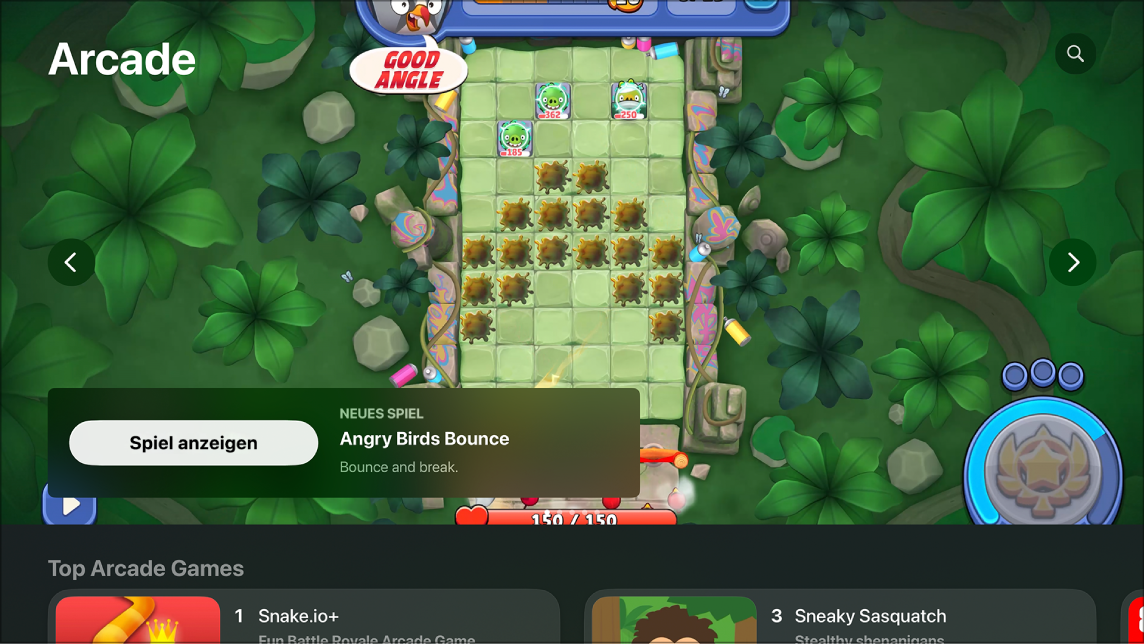
In der App „Arcade“ hast du folgende Möglichkeiten:
Abonniere Apple Arcade, um unbegrenzten Zugriff auf eine kuratierte Sammlung mit Hunderten von Spielen zu erhalten.
Entdecke Spiele nach Kategorie und Beliebtheit oder suche nach einem bestimmten Spiel.
Genieße Spiele auf dem Apple TV 4K mit deiner Fernbedienung oder einem Spielecontroller.
Wenn ein Spiel auf mehreren Geräten verfügbar ist, beginne ein Spiel auf einem Gerät und setze es dann auf einem anderen fort.
Arcade ermöglicht es dir, zwischen mehreren Profilen bei dir zu Hause zu wechseln, sodass alle ihre eigenen Spielstände, Ranglisten und Einladungen nachverfolgen können, wenn sie beim Game Center mit einem Apple Account angemeldet sind.
Hinweis: Die Verfügbarkeit von Apple Arcade-Spielen übergreifend über Geräte richtet sich nach der Verfügbarkeit von Hardware und Software. Weitere Informationen findest du im Apple Support-Artikel Verfügbarkeit von Apple Arcade-Spielen auf verschiedenen Geräten.